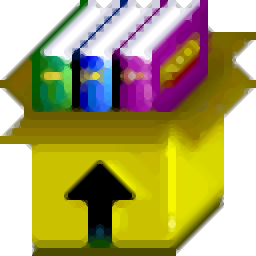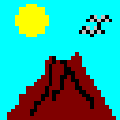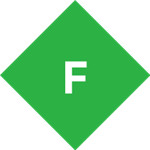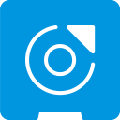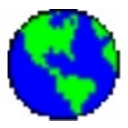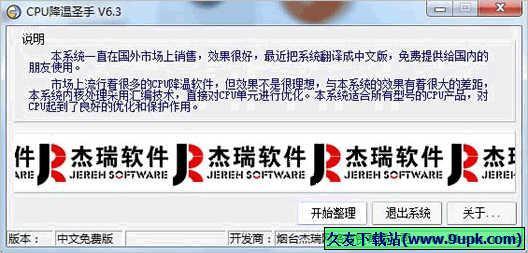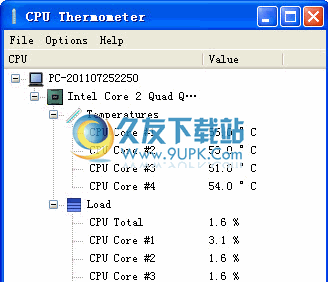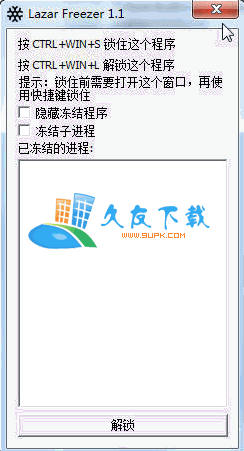GPU GAME是七彩虹官方出品的一款显卡超频软件,不仅支持全系的七彩虹显卡,也支持其它品牌的显卡
打开运行七彩虹GPU GAME之后,在软件主界面我们可以很直观的看到当前显卡详细信息,在主界面左右下各有一个扩展按钮,点击之后软件就如打开电池板的人造卫星一样,看起来视觉效果非常不错。
点击之后软件左边按钮展开的是“监控窗口”功能子界面,此界面采用绿色曲线,实时记录显卡的核心温度、核心频率、显存频率、风扇转速以及核心电压等信息,帮助超频玩家实时了解显卡的信息,有助于显卡超频。
主界面右侧“专家定制”是专门为极限超频玩家定制的,提供“风扇转速、核心频率、显存频率、核心电压、显存电压和核心功耗比”选项,方便超频玩家对显卡进行极限超频。除了调节超频选项外,软件还提供一个非常实用的功能——保存当前显卡超频设置和导出超频BIOS功能,玩家对显卡的超频调试可以保存成一个BIOS文件,随时可以导出,并二次利用,非常实用。
软件主界面下方是个型号设置,玩家可以自定义更换软件皮肤,还可以自定义软件ID,例如“iGame”,非常个性。
GPU GAME是iGame首款超频软件,外观风格延续iGame的元素。软件主界面可以很直观的了解显卡的详细信息。左右两边分别是“智能定制”和“专家定制”功能子界面。下方的GPU负载曲线,可直接了解显卡的实时负载以及显卡的核心温度。
在软件的上方的个性化设置,玩家把Logo更换成自己的头像,定制软件皮肤等功能。在主界面的下方点击监控窗口将弹出:“核心频率、核心电压、显存频率和显存电压”等信息,方便超频玩家了解显卡信息。
点击主界面的左侧按钮,可进入“智能定制”子界面。智能定制这个功能满足菜鸟,老鸟,高清等等不同的用户需求,点击自动超频,显卡将自动超频到某一个稳定的频率;应用方面提供游戏、视频、办公、冷静4种模式。玩家点击冷静模式,显卡将进入节能模式,在保证散热的前提下,显卡风扇转速降至最低,大大降低噪音。